Å sette opp en TP-Link-ruter er veldig enkelt, takket være hurtigoppsettveiviseren, som stort sett automatiserer det meste av prosessen.
Avhengig av nøyaktig hvilken ruter det er snakk om, kan du se den gamle grønt brukergrensesnitt, det nye blå brukergrensesnittet eller det røde spillgrensesnittet. Men selv om brukergrensesnittet er forskjellig, forblir prosessen med å sette opp ruteren den samme. Dette gjelder for det meste, selv om du bruker Tether-appen i stedet for nettgrensesnittet.
Og til slutt, selv etter at det grunnleggende oppsettet er fullført og internett er oppe og går, kan det være lurt å prøve ytterligere konfigurasjoner som MAC-filtrering eller bruk av flere rutere. Vi har dekket alt dette og mer i denne artikkelen.

Hvordan konfigurerer du TP-Link-ruteren via nettgrensesnittet?
Hele prosessen med å sette opp en TP-Link-ruter innebærer å koble til kabler og slå på ruteren/modemet, få tilgang til ruterens dashbord, konfigurere internettilgang og til slutt de trådløse innstillingene.
Merk: Vi brukte en Archer A7-ruter for denne artikkelen. Trinnene og brukergrensesnittet kan variere litt for andre rutere, men kjerneprosessen forblir den samme.
Trinn 1: Koble til nettverkskabler
Før du starter, hvis du prøver å rekonfigurere en gammel TP-Link-ruter, anbefaler vi å tilbakestille den. I tillegg, koble fra og slå av alle enhetene før du følger trinnene vist nedenfor:
De fleste trådløse rutere i disse dager er ruter/modem-kombinasjoner. Med slike enheter bør du ta Internett-kabelen fra Internett-leverandøren din og koble den til ruterens WAN-port. Hvis du har separate rutere og modemer, bør du koble internettkabelen til Internett-porten på modemet. Deretter bør du bruke en Ethernet-kabel for å koble modemets Ethernet-port til en LAN-port på ruteren.
Hvis du har separate rutere og modemer, bør du koble internettkabelen til Internett-porten på modemet. Deretter bør du bruke en Ethernet-kabel for å koble modemets Ethernet-port til en LAN-port på ruteren.
 Uødvendig å si, ikke glem å koble til strømadapteren og slå på enheten/enhetene. Til slutt er dette valgfritt, men hvis det er mulig, plugg en annen Ethernet-kabel inn i en LAN-port på ruteren og koble den til en PC. Vi vil bruke denne PC-en for resten av trinnene, men hvis du setter opp via en smarttelefon, bør det også fungere fint å koble til ruterens nettverk.
Uødvendig å si, ikke glem å koble til strømadapteren og slå på enheten/enhetene. Til slutt er dette valgfritt, men hvis det er mulig, plugg en annen Ethernet-kabel inn i en LAN-port på ruteren og koble den til en PC. Vi vil bruke denne PC-en for resten av trinnene, men hvis du setter opp via en smarttelefon, bør det også fungere fint å koble til ruterens nettverk.
Trinn 2: Logg på ruterdashbordet
Du kan få tilgang til oppsettsiden for TP-Link-rutere på tplinkwifi.net. Noen ganger fungerer kanskje ikke denne adressen. Slik kan du logge på ruteroppsettsiden i slike tilfeller:
Sjekk baksiden av ruteren for standard IP-adresse og påloggingsdetaljer. Forutsatt at du setter opp en ny ruter eller har tilbakestilt ruteren som instruert tidligere, vil disse legitimasjonene fungere.
 Start hvilken som helst nettleser og skriv inn IP fra trinn 1. Skriv deretter inn brukernavnet og passordet for å logge på. Med noen TP-Link-rutere kan du bli bedt om å angi et nytt brukernavn og passord ved første pålogging. Dette gjøres for å avskrekke brukere fra å bruke standard creds, som er kjent for å være sårbare.
Start hvilken som helst nettleser og skriv inn IP fra trinn 1. Skriv deretter inn brukernavnet og passordet for å logge på. Med noen TP-Link-rutere kan du bli bedt om å angi et nytt brukernavn og passord ved første pålogging. Dette gjøres for å avskrekke brukere fra å bruke standard creds, som er kjent for å være sårbare.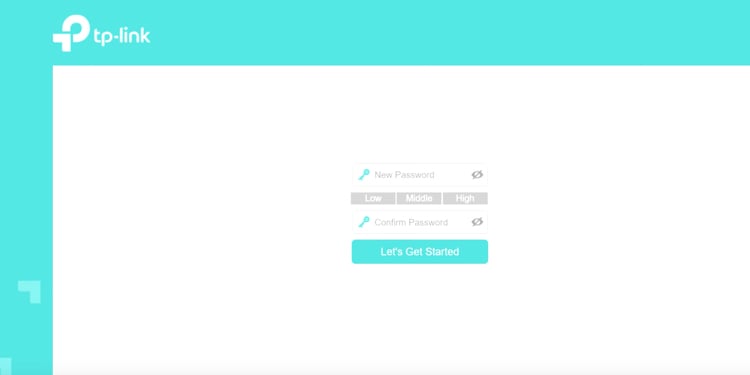
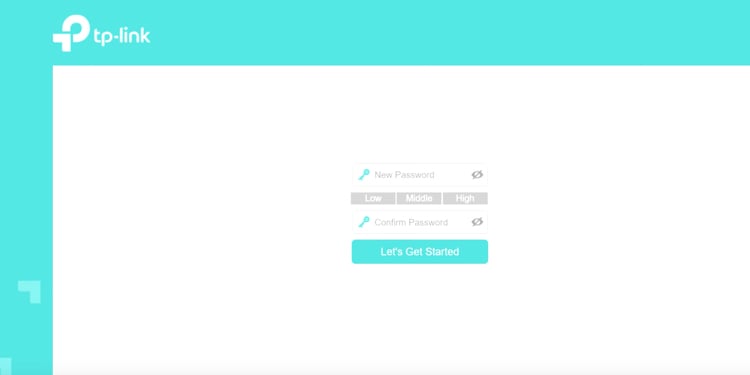
Trinn 3: Internett-konfigurasjon
Etter å ha logget på ruterens dashbord, bør du lande direkte på hurtigoppsettsiden. Hvis ikke, gå manuelt til oppsett-fanen og følg trinnene nedenfor:
Hvis du blir bedt om det, still inn tidssonen for ruteren. Dette er viktig for visse innstillinger som trådløs planlegging eller begrensede tidsperioder.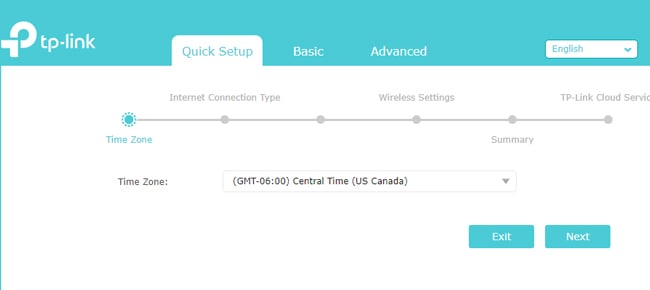
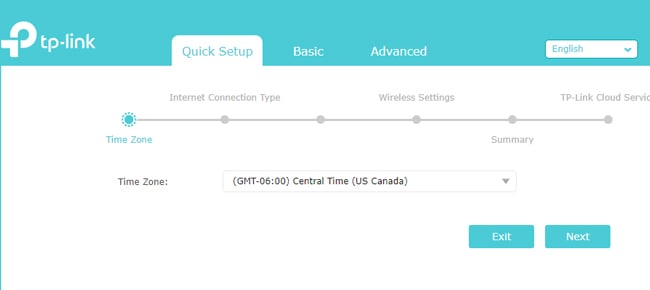 Deretter velger du tilkoblingstype. Hvis du er usikker, kan du velge Automatisk gjenkjenning. Du har imidlertid også noen andre alternativer:
Deretter velger du tilkoblingstype. Hvis du er usikker, kan du velge Automatisk gjenkjenning. Du har imidlertid også noen andre alternativer: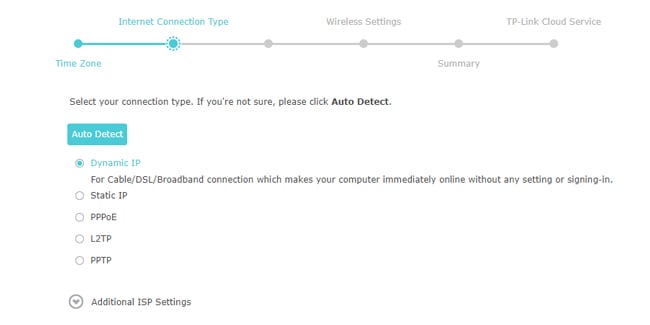
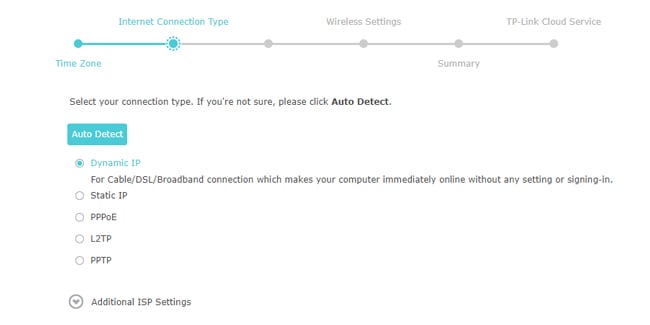 Dynamisk IP er der DHCP-serveren automatisk tildeler modemet ditt IP-adressen. Dette er den vanligste tilkoblingstypen i disse dager. Velg Statisk IP hvis du har fått en statisk IP-adresse fra Internett-leverandøren din. Du trenger også andre detaljer som nettverksmaske, gateway og DNS. Velg PPPoE hvis du har en bredbåndsforbindelse med kryptering som ADSL. Som før må du få tilkoblingsdetaljene, som brukernavn og passord, fra Internett-leverandøren din. Avhengig av ruteren kan du også ha alternativer som PPTP eller L2TP. Velg disse hvis Internett-leverandøren din har gitt deg legitimasjonen for en VPN-server. På neste skjermbilde kan du velge om du vil klone MAC-adressen eller ikke. Du må klone MAC-adressen til datamaskinen som er registrert hos Internett-leverandøren din hvis ISP-en bare tillater internettilgang til visse MAC-adresser. Dette er imidlertid et nisje-scenario. I de fleste tilfeller bør du velge å IKKE klone MAC-adresse og fortsette.
Dynamisk IP er der DHCP-serveren automatisk tildeler modemet ditt IP-adressen. Dette er den vanligste tilkoblingstypen i disse dager. Velg Statisk IP hvis du har fått en statisk IP-adresse fra Internett-leverandøren din. Du trenger også andre detaljer som nettverksmaske, gateway og DNS. Velg PPPoE hvis du har en bredbåndsforbindelse med kryptering som ADSL. Som før må du få tilkoblingsdetaljene, som brukernavn og passord, fra Internett-leverandøren din. Avhengig av ruteren kan du også ha alternativer som PPTP eller L2TP. Velg disse hvis Internett-leverandøren din har gitt deg legitimasjonen for en VPN-server. På neste skjermbilde kan du velge om du vil klone MAC-adressen eller ikke. Du må klone MAC-adressen til datamaskinen som er registrert hos Internett-leverandøren din hvis ISP-en bare tillater internettilgang til visse MAC-adresser. Dette er imidlertid et nisje-scenario. I de fleste tilfeller bør du velge å IKKE klone MAC-adresse og fortsette.

Trinn 4: Trådløs konfigurasjon
Etter de forrige trinnene skal ruteren din allerede ha internettilgang for kablet forbindelser. Det neste trinnet er å konfigurere de trådløse innstillingene, dvs. Wi-Fi. Her er de nødvendige trinnene:
Først, aktiver eller deaktiver Smart Connect-alternativet i henhold til dine preferanser. Hvis den brukes, kombinerer den i utgangspunktet 2,4 GHz-og 5 GHz-båndene under samme SSID slik at enheten din automatisk bruker det ideelle båndet til enhver tid.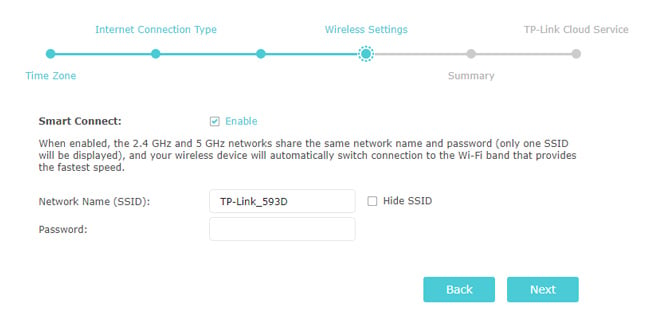
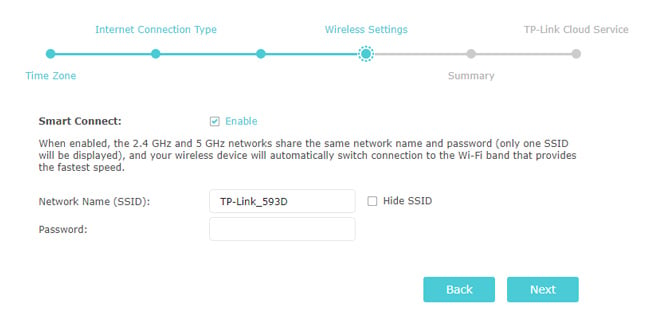 Deretter skriver du inn nettverksnavnet (SSID) og passordet. Hvis du bruker flere bånd, gjenta det samme for de andre båndene også.
Deretter skriver du inn nettverksnavnet (SSID) og passordet. Hvis du bruker flere bånd, gjenta det samme for de andre båndene også.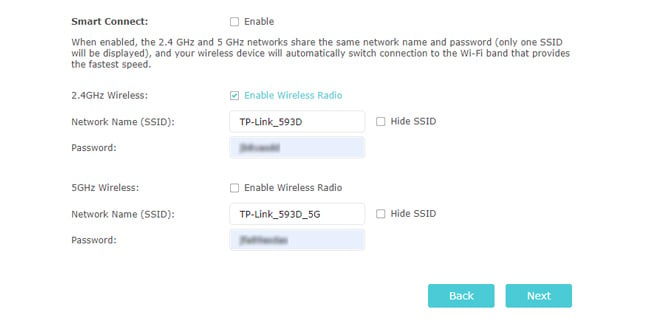
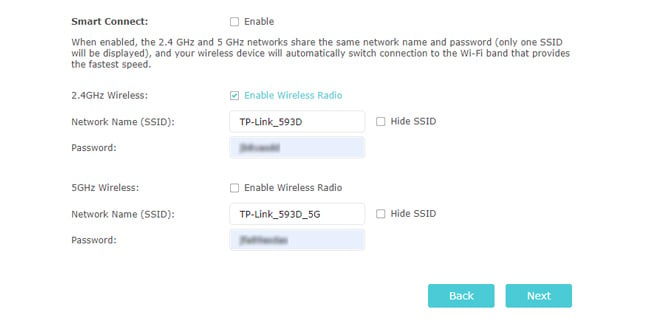 Til slutt kan du også velge å ikke kringkaste SSID for enkelte bånd eller deaktivere disse båndene helt.
Til slutt kan du også velge å ikke kringkaste SSID for enkelte bånd eller deaktivere disse båndene helt.
Trinn 5: Ytterligere konfigurasjoner
Når du har fullført trinnene som er vist så langt, er den grunnleggende konfigurasjonsprosessen fullført. Noen ekstra konfigurasjoner gjenstår imidlertid. Noen, som å sikre ruteren og Wi-Fi, er veldig viktige, mens andre er valgfrie. Uansett, her er det vi anbefaler:
Bytt først til avansert modus og gå til fanen Administrasjon, Systemverktøy eller lignende. Endre ruterens brukernavn og passord her. Standardverdiene er enkle å gjette, så det er en dårlig idé å bruke dem.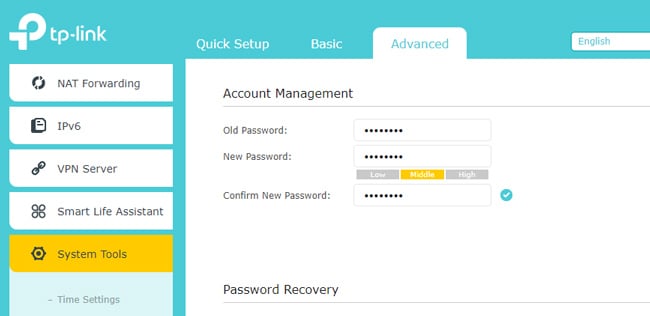
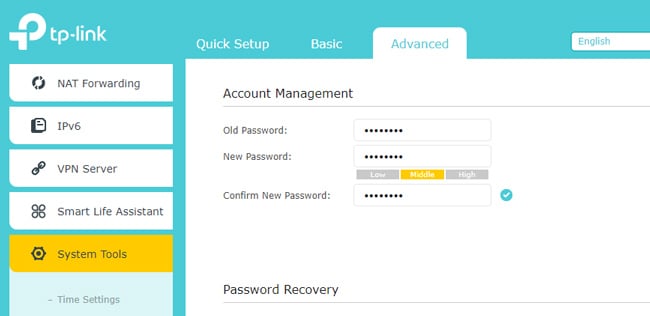 Deretter går du til fanen Wi-Fi, Trådløse innstillinger eller lignende. Sørg for at du bruker et sterkt passord og en pålitelig sikkerhetsmodus som WPA2. Du kan også stille inn ting som Wi manuelt-Fi-kanal og sendekraft, men disse er generelt best overlatt til standardinnstillinger. Gjenta til slutt de samme tingene på neste bånd også, om nødvendig.
Deretter går du til fanen Wi-Fi, Trådløse innstillinger eller lignende. Sørg for at du bruker et sterkt passord og en pålitelig sikkerhetsmodus som WPA2. Du kan også stille inn ting som Wi manuelt-Fi-kanal og sendekraft, men disse er generelt best overlatt til standardinnstillinger. Gjenta til slutt de samme tingene på neste bånd også, om nødvendig.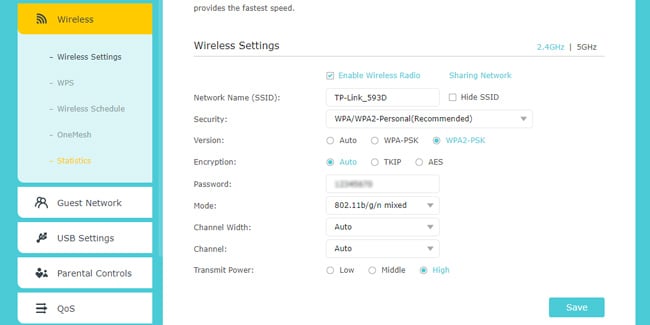
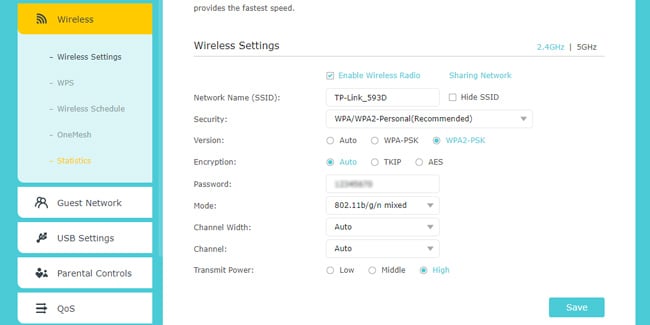
Bortsett fra disse er noen ytterligere tilpasninger tilgjengelige hvis du er interessert.
Først Operasjonsmodus-fanen lar deg konfigurere ruteren til å fungere i andre moduser som Access Point eller Repeater. Dette er nyttig hvis du prøver å bruke flere rutere og utvide nettverksdekningen.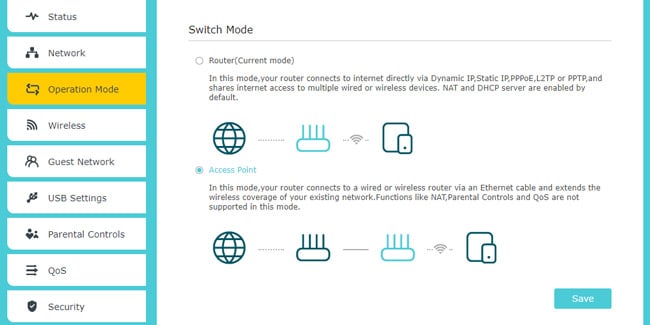
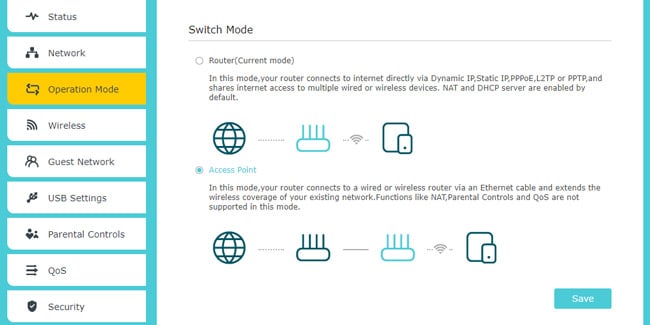 Fanen MAC-filtrering eller Tilgangskontroll lar deg administrere hvilke enheter som har nettverkstilgang. Du kan svarteliste eller hviteliste enheter med deres MAC-adresse.
Fanen MAC-filtrering eller Tilgangskontroll lar deg administrere hvilke enheter som har nettverkstilgang. Du kan svarteliste eller hviteliste enheter med deres MAC-adresse.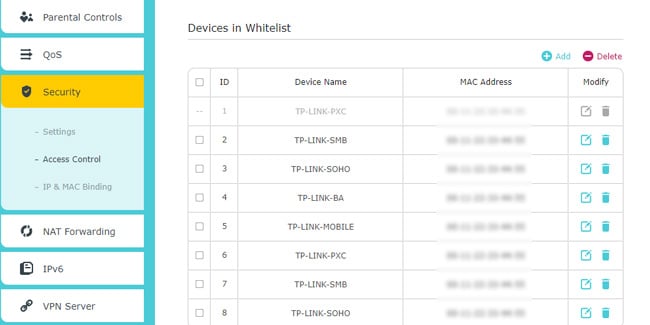
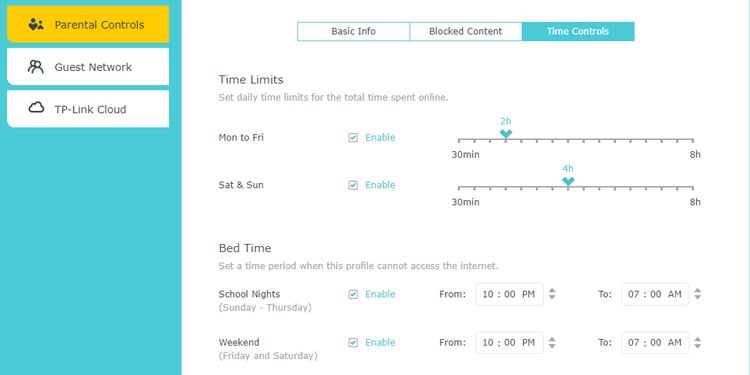 Du kan konfigurere Port Forwarding via NAT/Port Forwarding-fanene. Dette er nyttig for å være vert for offentlige tjenester på ditt lokale nettverk, som media-eller spillservere.
Du kan konfigurere Port Forwarding via NAT/Port Forwarding-fanene. Dette er nyttig for å være vert for offentlige tjenester på ditt lokale nettverk, som media-eller spillservere.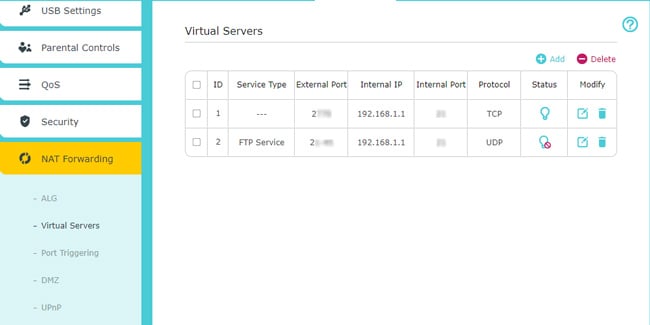
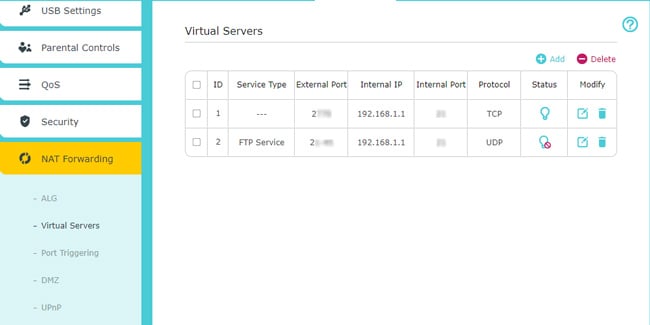 Å sette opp et gjestenettverk lar deg gi Wi-Fi-tilgang til folk mens du holder dem isolert fra hovednettverket ditt.
Å sette opp et gjestenettverk lar deg gi Wi-Fi-tilgang til folk mens du holder dem isolert fra hovednettverket ditt.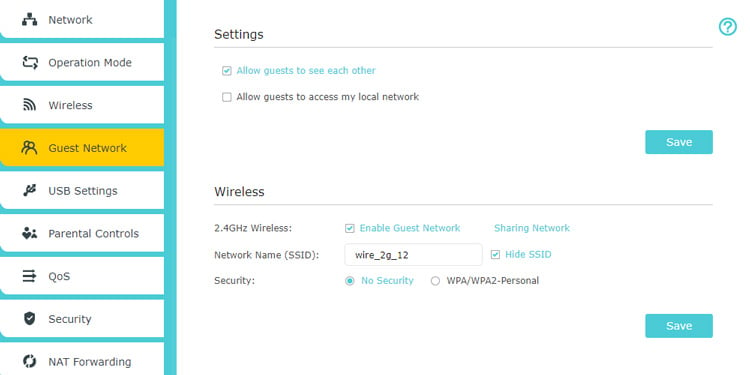
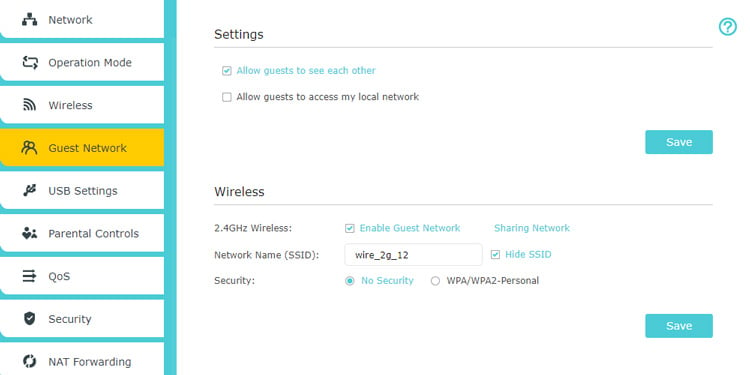 Å sette opp tjenestekvalitet (QoS) lar deg prioritere båndbredde for visse typer av trafikk, enheter eller tjenester over andre.
Å sette opp tjenestekvalitet (QoS) lar deg prioritere båndbredde for visse typer av trafikk, enheter eller tjenester over andre.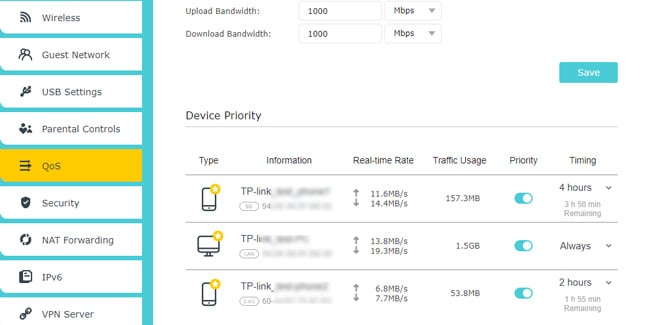
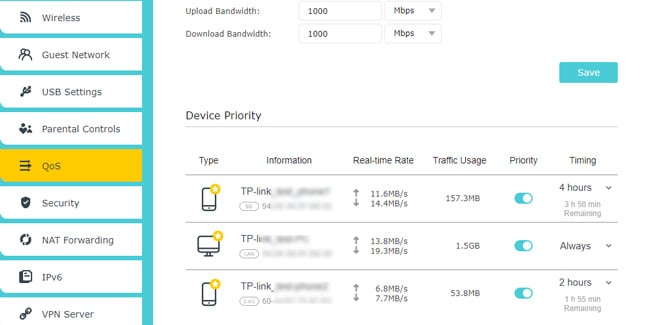 Sikkerheten fanen er selvforklarende. Den lar deg konfigurere ruterens brannmur og øke nettverkssikkerheten med midler som DoS-beskyttelse og IP Mac Binding.
Sikkerheten fanen er selvforklarende. Den lar deg konfigurere ruterens brannmur og øke nettverkssikkerheten med midler som DoS-beskyttelse og IP Mac Binding.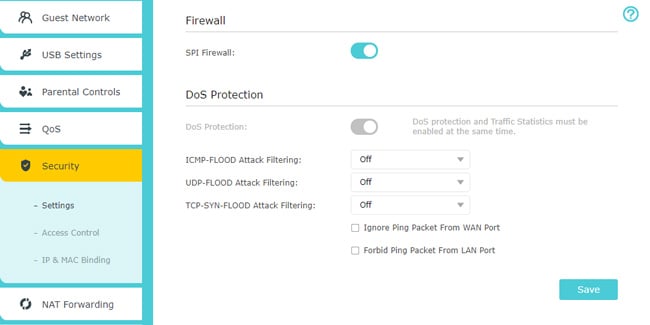
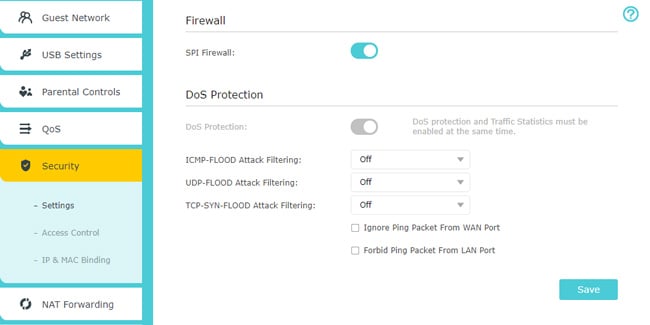 Fanen VPN lar deg være vert for VPN-servere via ruteren.
Fanen VPN lar deg være vert for VPN-servere via ruteren.
 Fanen Systemverktøy gir deg tilgang til en haug med nyttige funksjoner som omstartsplaner, nettverkstrafikkovervåking eller fastvareoppgraderinger.
Fanen Systemverktøy gir deg tilgang til en haug med nyttige funksjoner som omstartsplaner, nettverkstrafikkovervåking eller fastvareoppgraderinger.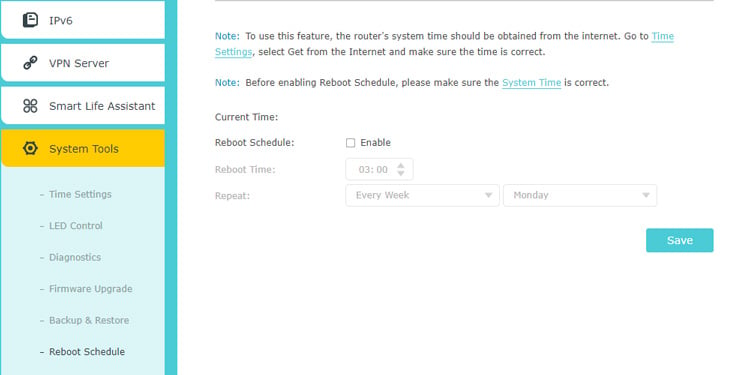 Endelig , funksjonen Smart Life Assistant sees bare på nyere TP-Link-rutere, men det er en morsom funksjon å leke med. Alexa-fanen lar deg sette opp TP-Link Router Skill på Amazon Alexa. Dette lar deg utføre en rekke handlinger, som å starte ruteren på nytt eller kunngjøre passordet høyt, alt gjennom stemmekontroll. Hvis du er kjent med IFTTT, har du enda flere muligheter.
Endelig , funksjonen Smart Life Assistant sees bare på nyere TP-Link-rutere, men det er en morsom funksjon å leke med. Alexa-fanen lar deg sette opp TP-Link Router Skill på Amazon Alexa. Dette lar deg utføre en rekke handlinger, som å starte ruteren på nytt eller kunngjøre passordet høyt, alt gjennom stemmekontroll. Hvis du er kjent med IFTTT, har du enda flere muligheter.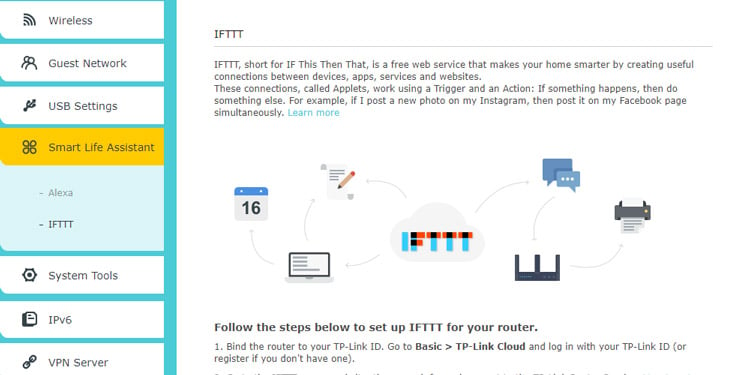
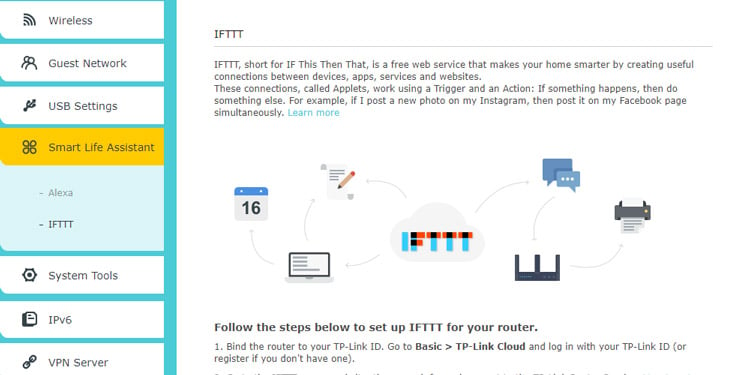
Hvordan konfigureres med TP-Link Tether?
Du kan også bruke TP-Links Tether-app til å konfigurere kompatible rutere uten å bruke nettgrensesnittet. For å starte, vennligst sjekk Trinn 1-overskriften hvis du trenger hjelp til å sette opp ruterkablene. Etter at ruteren er slått på og kjører, følger du trinnene nedenfor:
Koble Android-eller iOS-enheten til ruterens Wi-Fi-nettverk. Standard trådløst passord, hvis aktuelt, finnes på baksiden av ruteren. Etter å ha koblet til Wi-Fi, start Tether-appen på telefonen. Velg ruteren fra Enhetslisten og angi et nytt påloggingspassord for ruteren.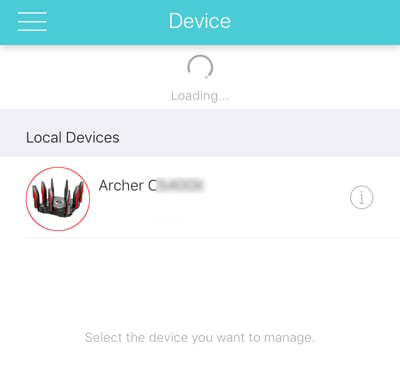
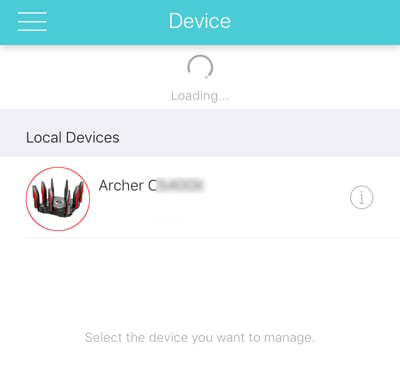 På de neste par skjermer, konfigurer tilkoblingstype, MAC-kloning og trådløse innstillinger.
På de neste par skjermer, konfigurer tilkoblingstype, MAC-kloning og trådløse innstillinger.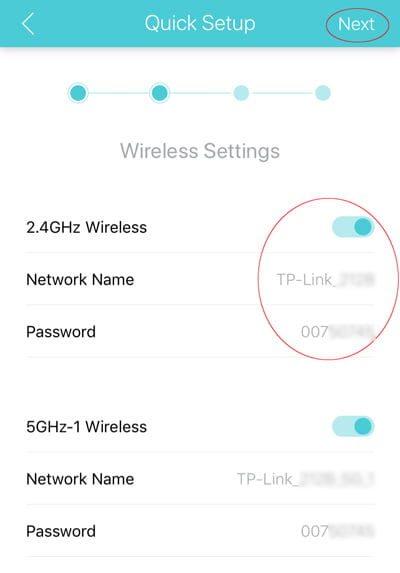
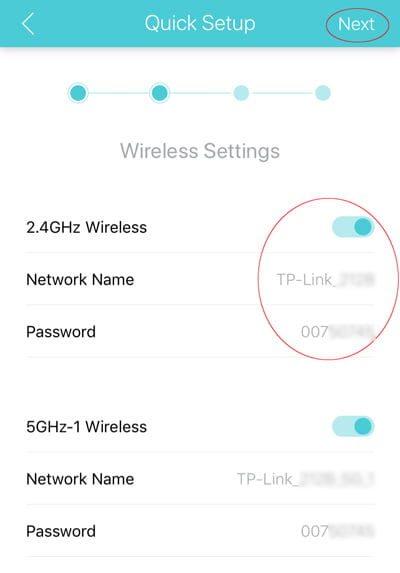 Bruk endringene for å fullføre oppsettet.
Bruk endringene for å fullføre oppsettet.
Som du kan se, kan Tethers brukergrensesnitt være annerledes, men oppsettsprosessen er den samme som for nettgrensesnittet. Hvis du trenger ytterligere hjelp med Trinn 4, anbefaler vi at du sjekker trinnene fra nettgrensesnittdelen for referanse.
Feilsøking av problemer etter oppsett
Problemer som ugyldig WAN-parametere eller ingen internettilgang er ganske vanlig etter å ha satt opp en ruter. Det er generelt nyttig å slå på ruteren og modemet i slike situasjoner. Mer spesifikt har vi imidlertid listet opp noen vanlige scenarier som disse, samt de mest effektive rettelsene nedenfor:
Ugyldige WAN-parametre
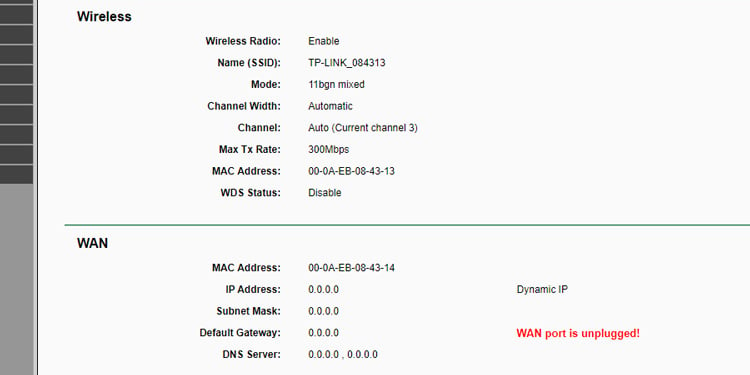
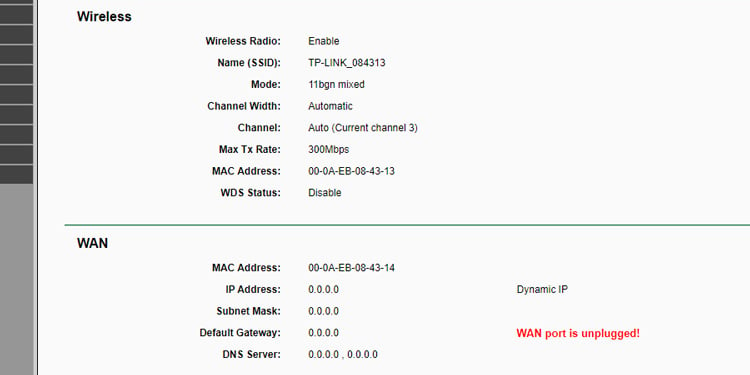 Koble PC-en direkte til modemet. Hvis det fortsatt ikke er Internett-tilkobling, kontakt Internett-leverandøren din. Men hvis internett fungerer slik, prøv rettelsene som er oppført nedenfor. Hvis du får feilmeldingen WAN-porten er koblet fra, må du kontrollere at internettkabelen er riktig koblet til WAN-porten på ruteren. Hvis du bruker et separat modem, kontroller også forbindelsen mellom ruteren og modemet. Kloner MAC-adressen til PC-en din. Sørg for at WAN-tilkoblingstypen er riktig.
Koble PC-en direkte til modemet. Hvis det fortsatt ikke er Internett-tilkobling, kontakt Internett-leverandøren din. Men hvis internett fungerer slik, prøv rettelsene som er oppført nedenfor. Hvis du får feilmeldingen WAN-porten er koblet fra, må du kontrollere at internettkabelen er riktig koblet til WAN-porten på ruteren. Hvis du bruker et separat modem, kontroller også forbindelsen mellom ruteren og modemet. Kloner MAC-adressen til PC-en din. Sørg for at WAN-tilkoblingstypen er riktig.
Gyldig WAN IP men ingen Internett-tilgang
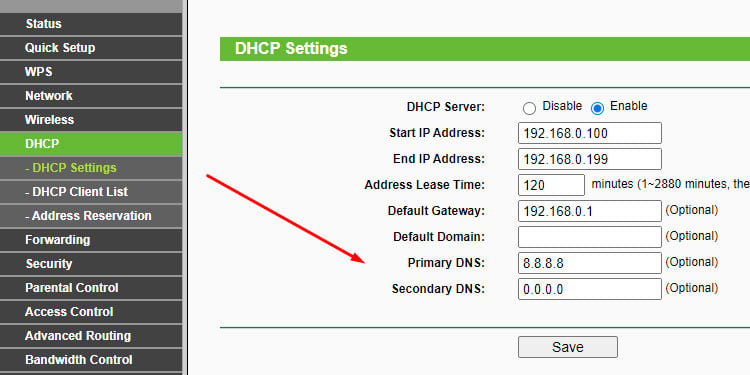
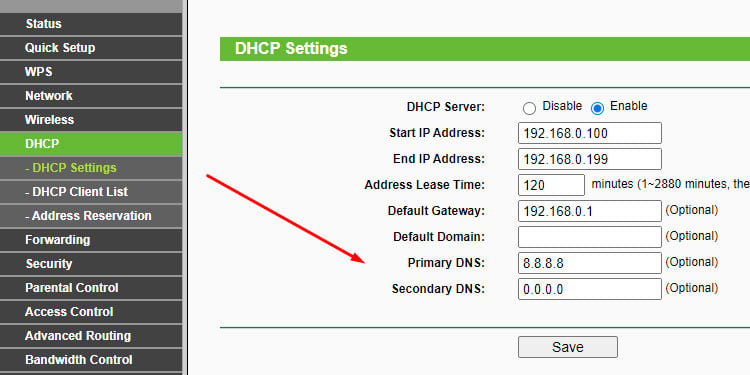 Konfigurer DNS-servere for ruteren manuelt via DHCP-innstillinger. Tilbakestill og rekonfigurer ruteren.
Konfigurer DNS-servere for ruteren manuelt via DHCP-innstillinger. Tilbakestill og rekonfigurer ruteren.
Kan ikke finne Wi-Fi-nettverk

 Bekreft at ruterens Wi-Fi/Wireless/WLAN-indikator er på eller blinker. Sørg for at SSID-kringkasting ikke er deaktivert via ruterinnstillinger. Hvis enheten din ikke finner noen Wi-Fi-nettverk i det hele tatt , er det sannsynligvis den trådløse adapteren på enheten som er problemet. Hvis du bare har dette problemet med Wi-Fi 6-produkter, er det sannsynligvis fordi enhetens trådløse adapter ikke er kompatibel med Wi-Fi 6. Oppdatering av driverne til den trådløse adapteren kan hjelp med dette.
Bekreft at ruterens Wi-Fi/Wireless/WLAN-indikator er på eller blinker. Sørg for at SSID-kringkasting ikke er deaktivert via ruterinnstillinger. Hvis enheten din ikke finner noen Wi-Fi-nettverk i det hele tatt , er det sannsynligvis den trådløse adapteren på enheten som er problemet. Hvis du bare har dette problemet med Wi-Fi 6-produkter, er det sannsynligvis fordi enhetens trådløse adapter ikke er kompatibel med Wi-Fi 6. Oppdatering av driverne til den trådløse adapteren kan hjelp med dette.
Kan ikke koble til Wi-Fi
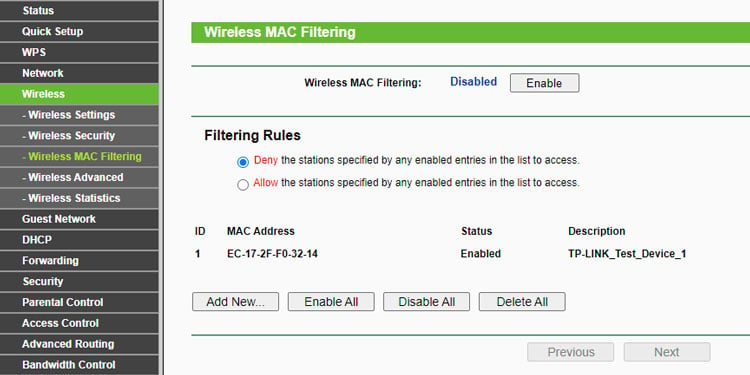
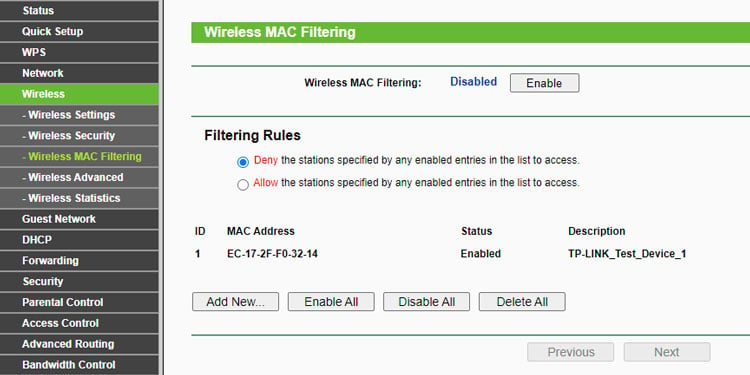 Dobbeltsjekk først at du har oppgitt riktig passord. Denne spesifikke enheten kan bli blokkert fra nettverket på grunn av innstillinger som MAC-filtrering, tilgangskontroll osv. Feilsøking for signalstyrke og interferens kan også hjelpe.
Dobbeltsjekk først at du har oppgitt riktig passord. Denne spesifikke enheten kan bli blokkert fra nettverket på grunn av innstillinger som MAC-filtrering, tilgangskontroll osv. Feilsøking for signalstyrke og interferens kan også hjelpe.
